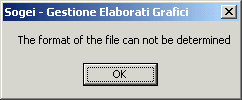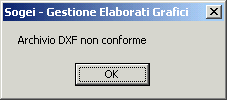Un veloce promemoria per l'acquisizione delle planimetri lo trovate alla voce Acquisizione Planimetrie.
- Con il DoCFa 3.0 la preparazione delle Planimetrie cambia radicalmente. Non si utilizzano più i vecchi modelli AN (A3) e BN (A4) ma è sufficiente stampare o disegnare la planimetria su carta (bianca o lucido non importa) ed acquisirla con lo scanner oppure, se lavorate con un programma CAD, potete far acquisire al Docfa direttamente un file .DWG oppure .DXF.
Se durante l'acquisizione il Computer va in "Crash" (cioè si blocca), clicca qui per una possibile soluzione.
Quando acquisite una planimetria (Raster o Vettoriale), questa viene inserita all'interno di un modello "virtuale" analogo ai Vecchi AN/BN.
Sono supportati altri formati vettoriali ma il più consigliato è il .DXF perché permette la gestione del layer Docfa_Poligoni per l'importazione automatica dei poligoni delle superfici lorde (vedi più sotto), ma anche perché pare dare meno problemi di importazione; ad esempio il .DWG di AutoCAD 2000 non viene importato correttamente, facendo comparire in sequenza queste due finestrelle di errore:
![the format of the file can not be determined the format of the file can not be determined]()
![nessun mssaggio per questo errore nessun mssaggio per questo errore]()
- Per poter importare correttamente il file vettoriale (.DWG o .DXF) occorre che questo rispetti le seguenti regole:
- L'unità di misura del programma CAD deve corrispondere ad un metro, cioè se disegno una linea con una lunghezza pari a 1.25 unità all'interno del programma CAD, quella linea viene interpretata dal Docfa come lunga 1,25 Metri;
- Contenga solo gli elementi della planimetria;
- L'eventuale layer Docfa_Poligoni deve essere spento (gestito solo con i .DXF);
- Gli elementi della planimetria devono essere contenuti in un bordo di dimensioni ben precise ma diverse a seconda della scala di stampa e del formato (A3 o A4);
- I bordi, (sono 6: A4_100, A4_200, A4_500, A3_100, A3_200, A3_500. Li potete scaricare in formato .DXF dalla stessa pagina Internet dove avete scaricato il Docfa, ma se avete dei problemi o un CAD un pò vecchiotto, scaricateli da qui). Vanno inseriti senza modificarne la scala, con il lato più lungo verticale.
- Il nome del file e/o la cartella e/o il percorso NON devono contenere il carattere "spazio" al loro interno.
Chiaramente la separazione in singoli file può essere fatta anche alla fine, quando tutte le planimetrie sono state preparate.
Per esportare le planimetrie dal file .DWG che contiene tutte nei singoli .DWG si può usare il comando File -> Esporta selezionando poi come formato
"Blocco (*.DWG)"
o più velocemente con il comando MBLOCCO (WBLOCK in inglese); occorre chiaramente dare un nome, il punto di inserimento ed infine selezionare gli oggetti; il Layer Docfa_Poligoni, se presente, in questo momento deve essere attivato.
Questo comando cancella gli oggetti che avete selezionato, occorre quindi usare il comando OOPS, per annullare la loro cancellazione.
Ora dovete aprire ogni file .DWG che avete creato, eseguire il comando ZOOM Tutto, ed infine salvare di nuovo.Trovate la procedura un po "pallosa"???
Concordo in pieno!
Infatti in collaborazione con 2 colleghi, anche loro esperti di programmazione in AutoLISP®, abbiamo creato un menu GRATUITO per AutoCAD® che semplifica tutto questo e molto altro!.
Clicca qui per maggiori informazioni e per scaricarlo.A questo punto potete importare il file .DWG o .DXF all'interno del Docfa (ripeto il Layer Docfa_Poligoni (e quindi i relativi poligoni), non viene gestito se importate in formato .DWG, occorre il .DXF).
-
Per un problema del software di acquisizione dei formati vettoriali (prodotto dalla Accusoft), occorre acquisire ogni planimetria due volte perché altrimenti molti testi potrebbero avere uno o più caratteri sovrapposti. Sorvoliamo poi sui testi inclinati che vengono sempre visualizzati in "negativo" e quindi non facilmente leggibili. La Sogei afferma che la Accusoft sta lavorando al problema e dovrebbe rilasciare un aggiornamento a breve. Il problema non si verifica se si lavora sotto Windows NT, 2000 e XP.
-
Un altro problema e l'importazione dei .DWG creati con AutoCAD 2000, anche se li salviamo in un formato precedente, occorre quindi esportare per forza in .DXF.
-
Come accennato sopra, se vogliamo che il Docfa 3.0 interpreti il Layer Docfa_Poligoni per importare automaticamente i Poligoni per il calcolo delle superfici lorde, occorre esportare il file .DWG, creato al punto 2, in formato .DXF, ricordandoci però di spegnere prima il Layer Docfa_Poligoni (altrimenti viene anch'esso visualizzato nella planimetria del Docfa). NON è necessario Congelare il layer, ma semplicemente spegnerlo.
L'esportazione va fatta di tutto il file e non di una selezione, altrimenti il Layer Docfa_Poligoni (che è spento) non viene esportato perché assente dalla selezione. In ogni caso il file .DXF risultante da una selezioni di oggetti, a differenza di quello completo, manca di alcune informazioni indispensabili al Docfa 3.0 per importare la planimetria.
Anche per i .DXF occorre ripetere due volte l'acquisizione, per i problemi di visualizzazione delle scritte. Come già detto non occorre farlo se usate Windows NT o 2000. -
All'interno della funzione "Gestione Elaborati Grafici", possiamo stampare le planimetrie, sia singolarmente (solo quella selezionata) oppure tutte insieme. Se NON avete installato il Service Pack 1 del Docfa 3.0 le stampe non saranno in scala.
-
Dato che chi usa ancora AutoCAD 14 (o altri CAD compatibili con la versione 14 di AutoCAD) possono aver problemi a leggere i file .dxf presenti nel sito dell'Agenzia del Territorio nella pagina del Docfa 3.0 (alcuni sembra che siano in versione AutoCAD 2000), ho deciso di metterli a disposizione in questo sito in formati più "compatibili" :-)DownloadFormatoKbyteNoteModelliDocfa_dxf_12.zipDXF vers. 1210Massima compatibilità con la maggior parte dei CAD.ModelliDocfa_dwg_12.zipDWG vers. 1210ModelliDocfa_dwg_14.zipDWG vers. 1417 - Dopo aver disegnato la planimetria dobbiamo creare il Layer Docfa_Poligoni per indicare le superfici Lorde dei vari locali. Oltre a seguire quanto già detto in altri punti riguardo alle Polilinee, occorre prestare attenzione a come indicare questi poligoni. Questo è quanto prevede il DPR 138/98 allegato C.
"Nella determinazione della superficie catastale delle unita' immobiliari a destinazione ordinaria, i muri interni e quelli perimetrali esterni vengono computati per intero fino ad uno spessore massimo di 50 cm, mentre i muri in comunione nella misura del 50 per cento fino ad uno spessore massimo di 25 cm."
- Per realizzare i Poligoni del Layer Docfa_Poligoni conviene creare, in un layer temporaneo, delle linee di congiunzione all'interno dei muri e poi usarle con lo OSNAP MEDio (MIDdle in inglese) per trovare i punti centrali dei muri per ogni singolo locale, prestando ovviamente attenzione a quei muri che, come detto sopra, superano i 50 cm. di spessore (o 25 in caso di muro in comunione).
Se invece usate il menu GRATUITO per AutoCAD® DoCFaCAD, non occorre trovare prima i punti medi, ma si possono sfruttare i sotto comandi per il filtraggio delle coordinate presenti nel comando principale per la creazione del poligono.
- Prestate attenzione ai colori delle Polilinee del Layer Docfa_Poligoni. Infatti se per sbaglio non assegnate il colore anche ad una sola polilinea (quindi questa rimane Bylayer), e il Layer Docfa_Poligoni ha un colore, ad esempio Rosso (colore 1), la linea viene visualizzata in Rosso, ma non ha il colore 1, bensì nessun colore. Quando un qualunque oggetto CAD ha il colore Bylayer (o meglio NON ha nessun colore), eredità nella visualizzazione, il colore del Layer, ingannando l'utente (passatemi il termine ;-) ) sul suo vero stato, e ovviamente il Docfa rifiuta il Layer Docfa_Poligoni, segnalando l'errore con la seguente finestrella:
![archivio dxf non conforme archivio dxf non conforme]()
- Prestate attenzione alla scala di acquisizione! Se infatti avete, ad esempio, una planimetria regolarmente realizzata ed esportata in scala 1:500 ma quando la fate leggere al Docfa vi scordate di modificare la scala predefinita 1:200 in 1:500 il Docfa rifiuterà la planimetria visualizzando le seguenti finestrelle di errore:
![the format of the file can not be determined the format of the file can not be determined]()
![nessun mssaggio per questo errore nessun mssaggio per questo errore]()
- Con alcune stampanti Canon BJC la stampa delle planimetrie del Docfa esce con delle righine. Se siete i "fortunati" possessori di queste stampanti l'unica soluzione per ora è prendere il file immagine dal dischetto dopo l'esportazione, copiarli in un'altra posizione, rinominarli in .TIF ed infine stamparli assicurandovi di impostare 100% come fattore di scala.
- Fate attenzione ad esportare in file .DXF solo i disegni che contengono gli oggetti essenziali per la planimetria, altrimenti il file che risulta sarà di dimensioni spropositate per quello che serve, aumentando in maniera ingiustificata il carico dell'AdT, oltre ad avere problemi nell'esportare i file in un unico floppy. Quindi create un .DWG per ogni planimetria e cancellate tutto qello che non serve ed infine usate il comando "ELIMINA" ("PURGE" in inglese) più volte, per eliminare blocchi, layer e styili di testo, tipi di linea etc. non usati.
Questo problema viene radicalmente risolto dal menu GRATUITO per AutoCAD® DoCFACAD.
Clicca qui per maggiori informazioni e per scaricarlo. Anche se ormai non si usano più lascio a disposizione dei nostalgici ;-) i blocchi .DWG dei vecchi AN, BN e i vari EP che sono oramai diventati obsoleti. Nel file compresso troverete però anche gli utilissimi (forse ancora per poco) Modello 51 e Modello 51-f.
Ecco l'elenco:Mod-An.dwg
Mod-Bn.dwg
Mod-Ep1.dwg
Mod-Ep2.dwg
Mod-Ep3.dwg
Mod-51.dwg
Mod-51f.dwgAttenzione questi modelli vanno inseriti come blocchi in un disegno esistente, con il comando INSERT; dopo aver dato il punto di inserimento, la scala e la rotazione, AutoCAD chiede alcuni dati (provincia, comune, via e civico foglio e mappale, nome del tecnico, data etc.) per completare l'inserimento; questi dati verranno visualizzati nei modelli e potranno essere modificato con il comando DDATTE.
Usate le variabile di sistema ATTDIA per scegliere l'inserimento dei dati a riga di comando (valore "0") o con una finestra di dialogo (valore "1")
DownloadTipoKbyteNotemodcatas.zipZIP59Devi avere WinZip installatomodcatas.aceACE40Devi avere WinAce installatomodcatas.exeEXE100Autoestraente per Windows 95 o superiori.
I modelli sono in formato AutoCAD 14.
AutoCAD, AutoDESK, DWG e DXF sono marchi registrati dalla AutoDESK inc.